Проблемы при переносе данных с Android с помощью Smart Switch
Перенести данные между мобильными устройствами через Smart Switch можно двумя способами: беспроводным соединением или с помощью кабеля.
В этой статье вы узнаете, что делать, если при переносе данных возникли проблемы: копирование прервалось, данные перенесены не полностью, не синхронизированы или не отсортированы.
Обратите внимание:
Перенести данные с помощью Smart Switch можно только на устройства Samsung Galaxy.
Скопировать данные со смартфона Samsung Galaxy на смартфон другого производителя через Smart Switch не получится.
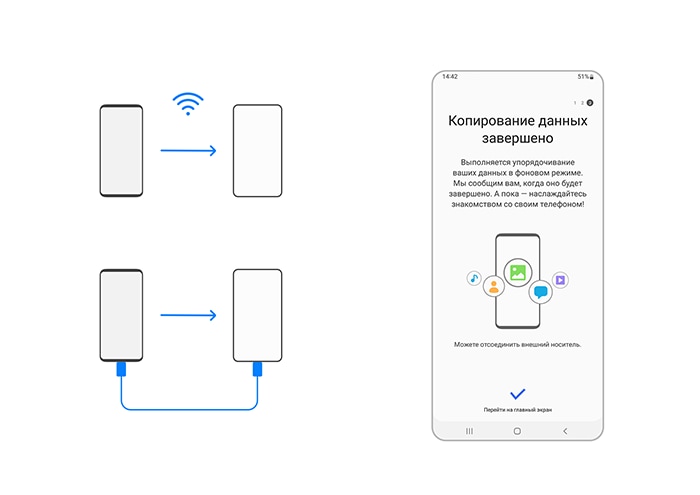
Что делать, если копирование прерывается
Если у вас возникают трудности или появляется ошибка при копировании данных через Smart Switch, выполняйте рекомендации по порядку и проверяйте работу сервиса.
Убедитесь, что на обоих устройствах установлена актуальная версия Android, а системные приложения, включая Smart Switch, не требуют обновлений.
Объем памяти, который необходим для переноса данных, зависит от размера информации, которую вы копируете. Проверьте, сколько памяти свободно на устройстве, и при необходимости освободите ее.
Убедитесь, что оба устройства подключены к одной сети Wi-Fi, а сеть работает стабильно. Wi-Fi должен быть включен до завершения передачи данных.
Чтобы исключить ошибки в работе приложения, удалите его и установите снова из Galaxy Store.
Если при попытках перенести данные через Smart Switch беспроводным способом ошибки сохраняются, попробуйте соединить смартфоны кабелем, а затем запустить копирование.

Если выполнить резервное копирование напрямую со старого смартфона на новый не получается, можно перенести данные через SD-карту или ПК.
Количество скопированных контактов не совпадает
Если среди передаваемых данных были дублирующиеся контакты (повторяющиеся наименования или номера телефонов), на новом устройстве они будут объединены для вашего удобства.
Также Smart Switch не сможет скопировать контакты, которые доступны на старом устройстве только для чтения. Как правило, это контакты, которые вы сохранили в одном из мессенджеров (WhatsApp, Telegram, Viber и т.п.).
Не получилось скопировать приложение или его содержимое
Установка приложений продолжается в фоновом режиме, поэтому они могут быть недоступны сразу после завершения работы Smart Switch. Проверьте в панели уведомлений, виден ли прогресс установки приложения, и дождитесь завершения.
Некоторые приложения не получится перенести с помощью Smart Switch, если они несовместимы с новым устройством или противоречат политике безопасности.
Какие данные не получится перенести с помощью Smart Switch:
- содержимое приложения (контакты, медиа, игровой прогресс), если это запрещено разработчиком,
- данные, синхронизированные с помощью учетной записи (Samsung Account или Google Account) – эти данные появятся на новом устройстве, как только вы войдете в учетную запись,
- стандартные обои и обои Galaxy Themes.
Фотографии не отсортированы
Порядок фотографий может отличаться в зависимости от того, каким приложением вы пользуетесь. При копировании Smart Switch использует параметры сортировки приложения Галерея от Samsung.
Поэтому если вы используете другое приложения для просмотра и организации фотографий, фотографии могут быть отсортированы иначе.
Благодарим за отзыв!
Ответьте на все вопросы.